
![]() Requisito: Configurar tipos de tiempo sólo es relevante para los análisis de tiempo en Analyze Point.
Requisito: Configurar tipos de tiempo sólo es relevante para los análisis de tiempo en Analyze Point.
Más información sobre la evaluación de tiempo en Analyze Point se encuentra en la ayuda de Prinect Analyze Point. Si la opción Analyze Point tiene Licencia en su entorno Prinect Analyze Point, los registros de tiempo y los análisis de tiempo están a su disposición en varios lugares, por ejemplo, los Informes "Análisis de tiempo", "Análisis del trabajo", "Análisis de la máquina", etc. Encontrará Información detallada sobre la Evaluación de tiempo en Analyze Point en la Ayuda de Analyze Point. Vea Evaluación de tiempo.
En la pestañeta "Tipo de tiempo" están disponibles las siguientes posibilidades de configuración:
•Crear un nuevo tipo de tiempo
Sólo es necesario Crear un Nuevo Tipo de Tiempo si previamente se ha Creado un Nuevo Proceso de Trabajo y si éste no puede ser Asignado a un Tipo de Tiempo Existente.
•Asignar proceso de trabajo a un tipo de tiempo
Sólo es necesario asignar un Proceso de trabajo a un Tipo de tiempo si previamente se ha creado un Nuevo proceso de trabajo. Todos los Procesos de trabajo preconfigurados en el Sistema ya están Asignados a un Tipo de tiempo.
•Modificar nombre (denominación) de un tipo de tiempo
Es posible que en algunos países sea necesario modificar la denominación del tipo de tiempo. En Alemania se recomienda conservar las denominaciones preconfiguradas. Ellas están basadas en las normas del Bundesverbands Druck & Medien.
Esto es necesaria solo cuando se ha creado previamente un nuevo proceso de trabajo y no se le puede asignar ningún tipo de tiempo ya existente.
Para crear un nuevo tipo de tiempo proceda de la siguiente manera:
1.Ver "Administración > Configuración del aparato > Registro 'Tipo de tiempo'".
2.Haga clic en "Generar".
3.Abrir la ventana "Tipo de tiempo":

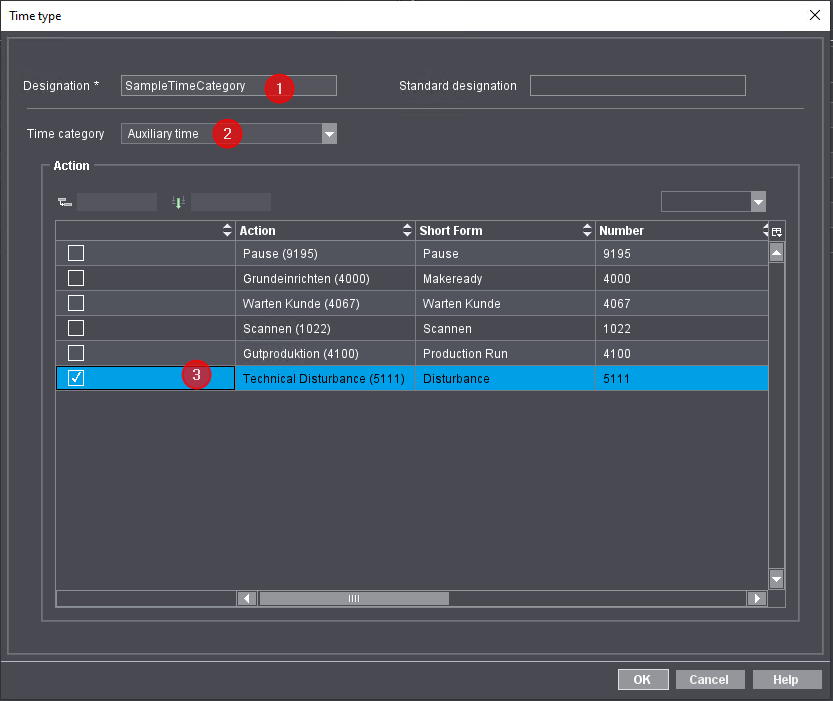
4.Denominación del Nuevo Tipo de tiempo (1).
Denominación que se aplica posteriormente en la Evaluación de tiempo en Analyze Point.
5.Seleccione la Categoría de tiempo a la que se Asignará el Tipo de tiempo (2).
6.En la lista "Proceso de trabajo", active el proceso al que se asignará el Tipo de tiempo. También puede Asignar varios Procesos de trabajo al Tipo de tiempo Activando varias casillas de verificación (3).
7.Confirme con "OK" (5).
La ventana se cierra y así se habrá creado el nuevo tipo de tiempo con su proceso de trabajo correspondiente.
Asignar proceso de trabajo a un tipo de tiempo
Esto es necesario solo cuando se ha creado previamente un nuevo proceso de trabajo. Todos los procesos de trabajo preconfigurados ya han sido asignados a un tipo de tiempo.
Para asignar un proceso de trabajo a un tipo de tiempo proceda de la siguiente manera:
1.Cambie a "Administración > Configuración de dispositivo > Tipo de tiempo".
2.Elija el tipo de tiempo al que desea asignar un proceso de trabajo.
3.Haga clic en "Abrir".
Se abre el diálogo "Tipo de tiempo".

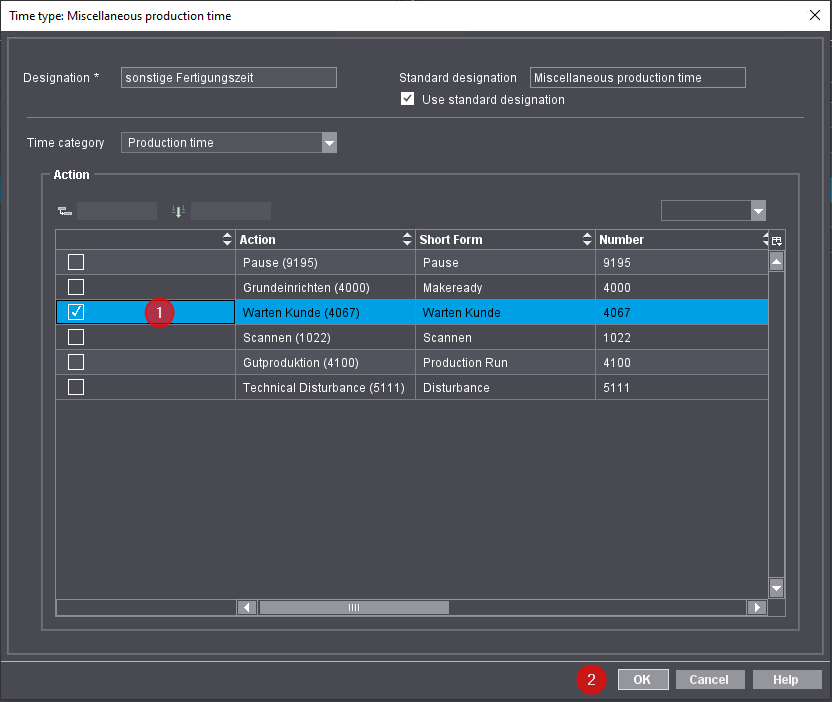
4.En la lista "Procesos de trabajo" active el proceso o los procesos de trabajo que desea asignar al tipo de tiempo (1).
5.Confirme su entrada con "OK" (2).
La ventana se cierra y el proceso de trabajo o los procesos de trabajo se habrán asignado al tipo de tiempo.
Modificar nombre (denominación) de un tipo de tiempo
La denominación de los tipos de tiempo se puede ver en la evaluación del tiempo en Analyze Point. Es posible que en algunos países sea necesario modificar la denominación de los tipos de tiempo preconfigurados. En Alemania se recomienda conservar la denominación estándar. Ellas están basadas en las normas del Bundesverbands Druck & Medien.
Para hacer un cambio proceda como sigue:
1.Cambie a "Administración > Configuración de dispositivo > Tipo de tiempo".
2.Seleccione el tipo de tiempo cuya denominación se va a modificar.
3.Haga clic en "Abrir".
Se abre el diálogo "Tipo de tiempo".


4.Introduzca la denominación deseada (1).
5.Desactive la opción "Utilizar la denominación estándar" (2).
Solo después de hacerlo se utilizará realmente la nueva denominación.
6.Confirme su entrada con "OK" (3).
La ventana se cierra y el cambio se activa inmediatamente.
Privacy Policy | Impronta | Prinect Know How | Prinect Release Notes